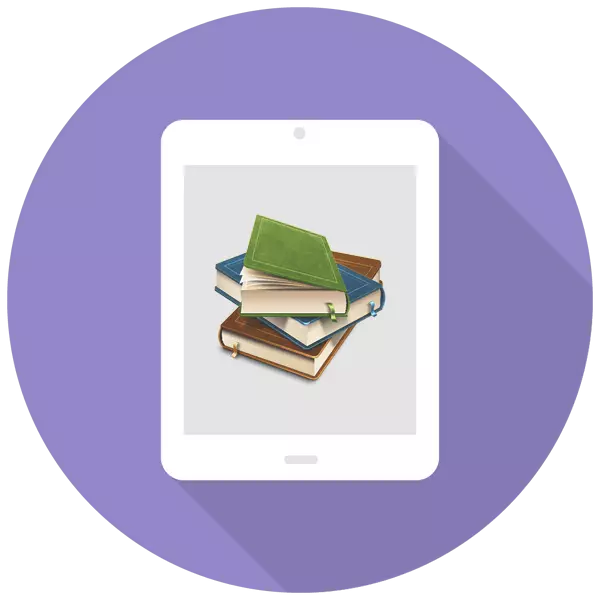
Di era pengembangan teknologi, perangkat seluler dan tablet semakin diganti oleh hal-hal yang paling umum, termasuk buku kertas. Aipad tidak memperpecahkan dan menawarkan beberapa cara untuk mengunduh dan melihat e-book.
Muat buku di iPad
Pengguna dapat mengunduh buku di iPad dengan cara yang berbeda: melalui iBooks atau aplikasi pihak ketiga dari App Store Store. Namun, pertama-tama perlu memahami format e-book mana yang mendukung iPad.
Format yang didukung
Format yang mendukung perangkat dari Apple dapat dibagi menjadi 2 grup. 1 Group - Format standar untuk iBooks: EPUB dan PDF. 2 Group - format e-book yang tersisa dari aplikasi pihak ketiga: FB2, RTF, EPUB, PDF dan lainnya.
Opsi 2: Aplikasi pihak ketiga
Saat ini, sejumlah besar aplikasi gratis untuk membaca e-book tersedia di App Store. Anda juga dapat membeli buku favorit Anda, mengeluarkan langganan dan memanfaatkan fitur-fitur lain yang bermanfaat. Di artikel kami, kami akan menggunakan aplikasi liter.
Unduh liter dari App Store
- Buka liter di iPad dan masuk dengan login dan kata sandi atau mendaftarkan akun baru.
- Gunakan "Cari" atau "Store" untuk membeli pekerjaan yang diinginkan.
- Klik "Beli dan baca" di halaman e-book.
- Ketuk "Baca".


Harap dicatat bahwa iBooks dan aplikasi lain dapat menyalin buku dari penyimpanan cloud. Misalnya, dari Google Drive atau Dropbox. Untuk melakukan ini, dalam pengaturan file Anda hanya perlu memilih "Ekspor" - "Salin di ...".
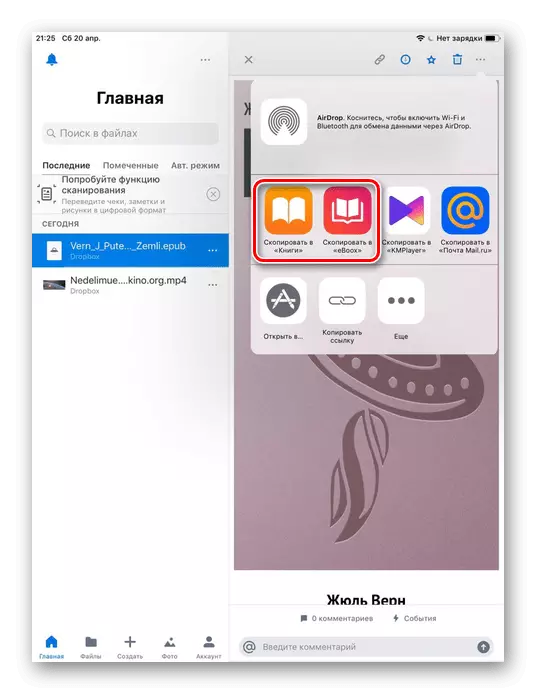
Metode 2: PC dan iTunes
Cari dan unduh file dengan lebih nyaman pada layar komputer besar, jadi ada opsi untuk menggunakannya dan mengunduh buku di iPad. Untuk melakukan ini, instal program iTunes.
Opsi 1: iBooks
Menggunakan PC, mentransfer file ke iBooks melalui Aytyuns dan bagian khusus "Buku".
- Hubungkan iPad ke komputer dan buka iTunes. Klik ikon perangkat di menu atas.
- Buka bagian "Buku".
- Transfer file yang diinginkan dengan ekstensi EPUB atau PDF ke jendela khusus. Tunggu akhir penyalinan. Klik "Terapkan".
- Buka aplikasi "Buku" di iPad dan periksa keberhasilan unduhan.
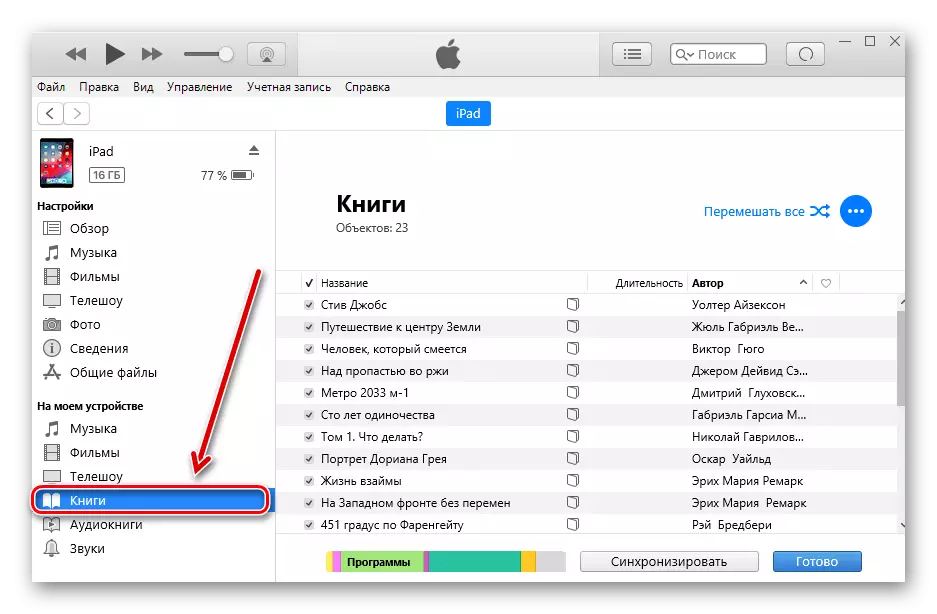
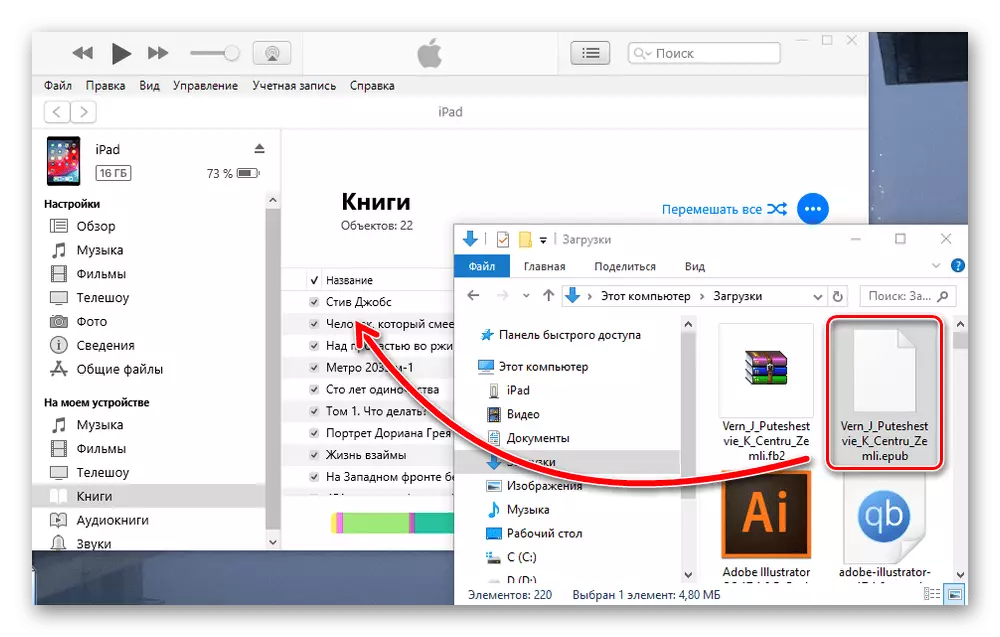
Opsi 2: Aplikasi pihak ketiga
Tidak setiap aplikasi pihak ketiga memungkinkan Anda untuk menambahkan buku melalui iTunes yang diunduh dari Internet. Hal ini disebabkan oleh undang-undang hak cipta, tetapi pembaca dengan fungsi memuat buku-buku mereka dari komputer masih ada. Misalnya, Eboox.
Unduh EBOOX dari App Store
- Hubungkan perangkat ke PC, buka Aytyuns dan klik ikon Tablet.
- Buka bagian "File Umum" dan temukan aplikasi EBOOX. Klik itu.
- Di lapangan yang disebut "dokumen EBOOX" menyalin file yang diinginkan dan menunggu akhir salinan.
- Buka aplikasi EBOOX di tablet dan di bagian "Buku Saya" Temukan beban kerja baru saja diunduh.

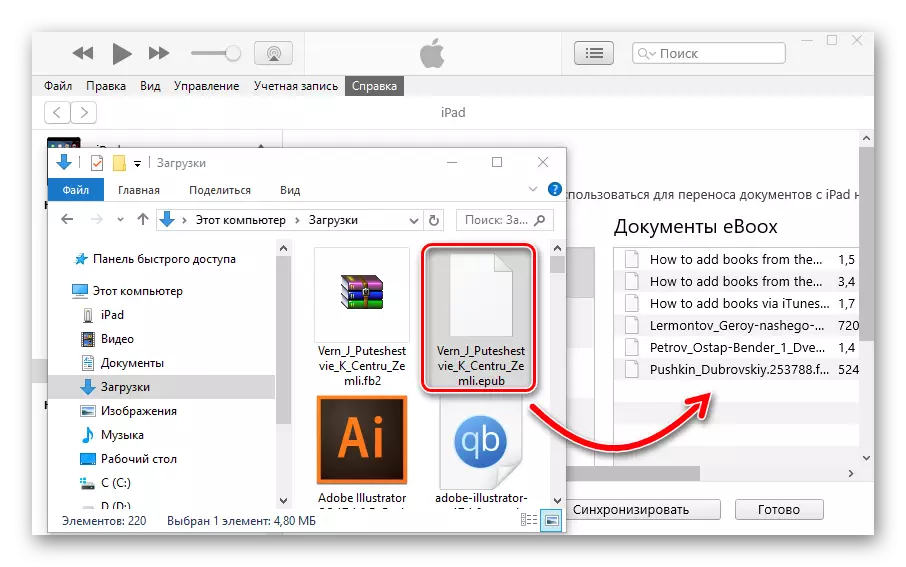
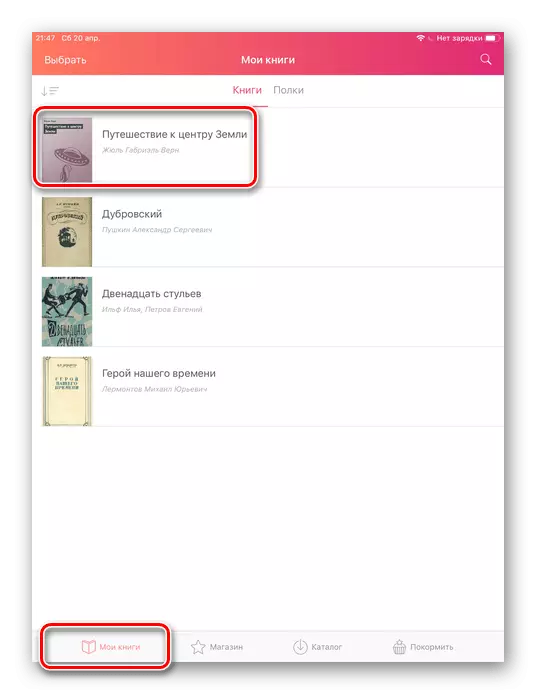
Memuat buku di iPad tidak mewakili banyak kesulitan. Penting untuk memilih opsi unduhan yang nyaman dan melihat sendiri, baik aplikasi iBooks atau pihak ketiga.
